¿Se ha encontrado con el problema Superposición de pantalla detectada en su dispositivo Android? ¿No sabe qué es y cómo desactivar la superposición de pantalla ?
Este blog lo ayudará a saber qué es la superposición de pantalla y cómo corregir el error Superposición de pantalla detectada en Android.
Hoy en día, es común para varios usuarios de Android que se encuentren con un problema de superposición de pantalla detectada en sus dispositivos. Esto se ha visto especialmente en aquellos dispositivos que tienen la versión de Android Marshmallow. Este es un problema molesto y los usuarios buscan resolver dicho error.
Pero antes de ir a cualquier solución para corregir el error, también debe saber qué es el error detectado de superposición de pantalla y cuáles son los motivos.
¿Qué significa superposición de pantalla detectada en Android?
Superposición de pantalla detectada es uno de los errores irritantes que ocurre principalmente en dispositivos compatibles con la versión Marshmallow.
Este error ocurre cuando intenta instalar cualquier aplicación nueva en su dispositivo Android donde debe permitir algún permiso como contactos, cámara, almacenamiento, etc.
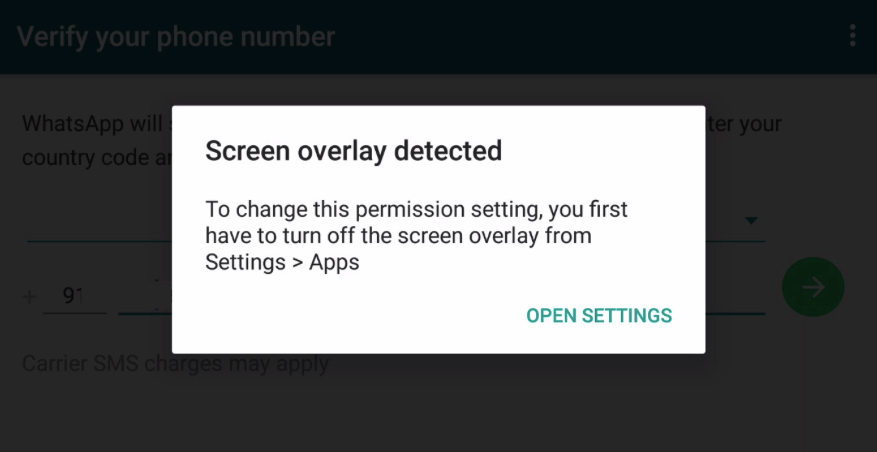
En este proceso de concesión de permisos, si la superposición de pantalla de algunas aplicaciones está activa, se encontrará con un mensaje emergente repentino que indica ” Superposición de pantalla detectada “.
Esto evitará que sigas avanzando a menos que desactives la opción de pantalla superpuesta de las aplicaciones.
La mayoría de las aplicaciones de Android tienen la función Superposición de pantalla como una función importante, ya que permite que cualquier aplicación aparezca en la parte superior de otras aplicaciones.
De acuerdo con los términos y políticas de Marshmallow Android, la superposición de pantalla de todas las aplicaciones debe desactivarse en el momento de solicitar permiso a los usuarios.
Significa completamente que cuando recibe un error de este tipo en su dispositivo, detendrá el lanzamiento de ciertas aplicaciones que hacen que el dispositivo Android sea inútil. Pero no es difícil solucionar el problema, sin embargo, algunas de las razones conducen a dicho error.
Razones detrás del error Superposición de pantalla detectada
- Si ha instalado la aplicación Clean Master en su dispositivo, es posible que encuentre dicho error. Esto se puede solucionar si fuerza la detención de la aplicación Clean Master en el momento de instalar cualquier aplicación nueva.
- Esas aplicaciones, que se instalan para ‘ Aumentar ‘ el rendimiento del teléfono, provocan el problema de superposición de pantalla. La solución para esto es forzar la detención de la aplicación.
- Muchos usuarios de Android encuentran superposición de pantalla detectada debido a ES File Explorer
- La aplicación de consumo de energía también puede ser el motivo de la superposición de pantalla detectada.
- La aplicación DU Battery Saver y DU Speed Booster pueden provocar dicho error en su dispositivo
Dispositivos que enfrentan problemas de superposición de pantalla
Superposición de pantalla detectada generalmente ocurre especialmente en aquellos dispositivos Android que están en la versión Marshmallow.
Algunos de los dispositivos que incluyen Marshmallow son OnePlus, Redmi, Samsung, Oppo, Lenovo, Vivo y muchos otros.
Sin embargo, si ve que cada dispositivo tiene diferentes configuraciones de configuración, pero solo puede obtener una solución para todos los dispositivos Android.
Pero antes de eso, veamos por qué ocurre este error en los dispositivos Android y su solución.
¿Por qué ocurre el error Superposición de pantalla detectada en dispositivos Android?
Mientras intenta instalar cualquier aplicación en sus dispositivos Android compatibles con Marshmallow OS, es posible que haya notado algunas ventanas emergentes que solicitan permiso como Almacenamiento, Contactos, Grabaciones, etc.
Cada vez que se ve una función de superposición de pantalla activa de la aplicación en particular, puede encontrar una ventana emergente que dice ‘ superposición de pantalla detectada ‘.
Esto continuará a menos que desactive la función de la aplicación. Por lo tanto, es importante aplicar algunas soluciones permanentes para que no tenga que preocuparse por dicho error en el futuro .
Cómo desactivar la superposición de pantalla en Android
Aquí sabrá cómo desactivar la superposición de pantalla de todas las aplicaciones junto con las aplicaciones del sistema y, después de hacer esto, no se producirá el error de superposición de pantalla detectado.
Este proceso es diferente para los usuarios de Samsung, que obtendrá en el párrafo siguiente.
Entonces, siga los pasos a continuación para desactivar la superposición de pantalla en cualquier dispositivo Android:
- Primero, abra Configuración en su teléfono Android
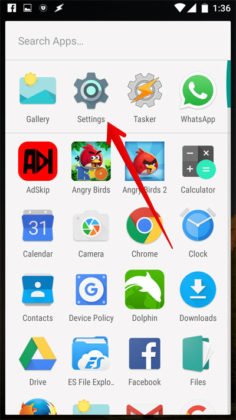
- Ahora desplácese hacia abajo hasta la sección Aplicaciones
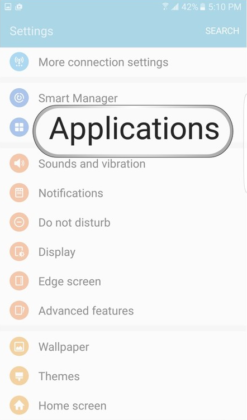
- Ahora toque Tres puntos que obtendrá en la esquina derecha de su teléfono
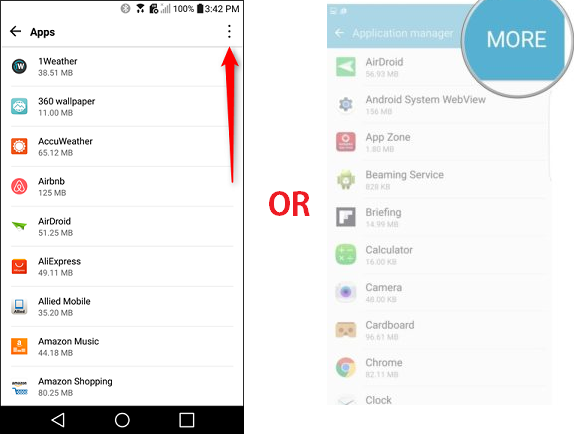
- Luego seleccione Dibujar sobre otras aplicaciones
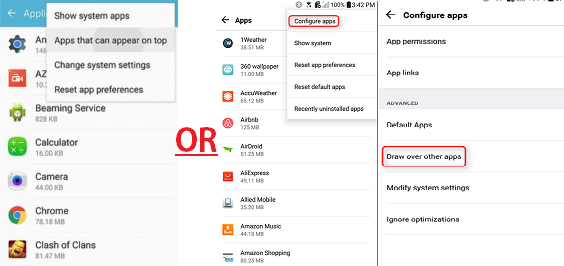
- Nuevamente, haga clic en tres puntos y elija Mostrar aplicaciones del sistema
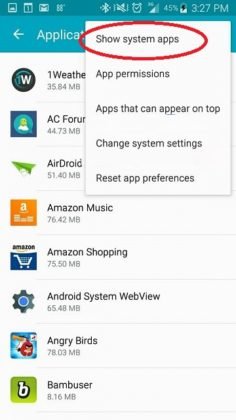
- Aquí obtendrá la lista de las aplicaciones con aplicaciones del sistema cuya superposición de pantalla está activa
- Por último, apague la superposición de pantalla de todas las aplicaciones.
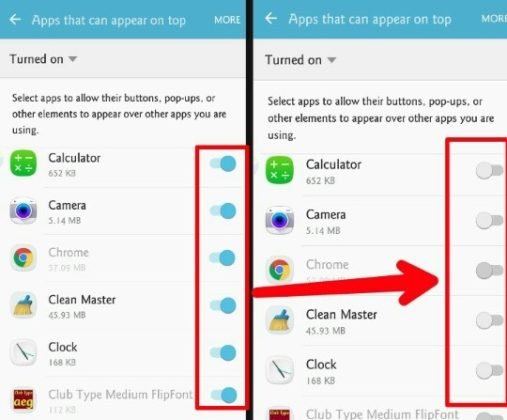
Entonces, finalmente, ha deshabilitado la superposición de pantalla de todas las aplicaciones y ahora no volverá a enfrentar ese error. Si desea que Facebook Messenger use su función de encabezado de chat, puede activarlo manualmente.
Formas de desactivar el problema de superposición de pantalla en el dispositivo Samsung
Muchos usuarios de Samsung quieren saber cómo desactivar la superposición de pantalla de Samsung . Para ellos, aquí están los pasos de la siguiente manera:
- Primero, abra Configuración
- Después de eso, toque Aplicaciones y seleccione la opción Administrador de aplicaciones
- Ahora haga clic en la opción Más en la esquina derecha
- Aquí elige las aplicaciones que aparecen en la parte superior
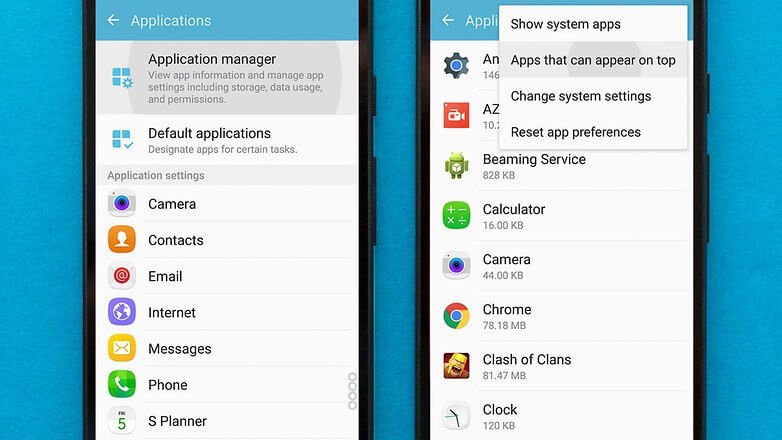
- Vuelva a tocar la opción Más y elija Mostrar aplicaciones del sistema
- Toda la lista de aplicaciones se incluirá en la superposición de pantalla activa
- Aquí apague la superposición de pantalla de esas aplicaciones completas de forma selectiva
Después de seguir todos los pasos, ahora ha desactivado con éxito la superposición de pantalla en sus dispositivos Samsung.
Cómo reparar el error ‘Superposición de pantalla detectada’ en Android
Ahora es el momento de analizar algunos de los mejores y más factibles métodos para corregir el error de superposición de pantalla detectado en Android.
Método 1: Descubre aplicaciones
Primero, debe buscar aquellas aplicaciones que tienen permiso para dibujar sobre la pantalla. Si no es usuario de Samsung, siga los pasos a continuación:
- Primero abra Configuración
- Haga clic en la lupa en la parte superior derecha
- Ahora ingrese ‘dibujar’ en la búsqueda
- Haga clic en Dibujar sobre las aplicaciones
- Ruta alternativa: Aplicaciones> [ ícono de engranaje ] > Dibujar sobre otras aplicaciones
Para usuarios de Samsung:
- Abra la Configuración
- Luego Aplicaciones > Administrador de aplicaciones
- Seguir adelante Más > Aplicaciones que pueden aparecer en la parte superior
Método 2: verificar los permisos de la aplicación
Debería encontrar la lista de aplicaciones que tienen permiso para usar superposiciones de pantalla o botones flotantes.
Después de eso, debe buscar la aplicación que está creando el problema y rechazar temporalmente el permiso para dibujar sobre la pantalla.
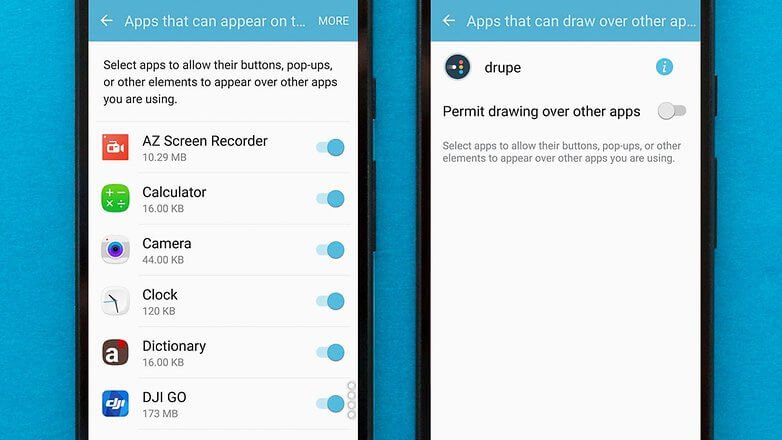
Consulte los puntos a continuación para reconocer la aplicación, que está creando un problema:
- Si ve una burbuja de aplicación en la pantalla, significa que el problema está ahí. Entonces, ahora, debe pensar si ocultar esa burbuja de la aplicación o deshabilitarla de la lista
- Clean Master puede crear un problema, por lo que es mejor deshabilitarla
- Si alguna de las aplicaciones que ha instalado cambia de color en la pantalla, entonces puede ser el culpable del problema.
- Cuando no obtienes nada, deshabilitar todas las aplicaciones es lo mejor
Método 3: Vuelva a instalar la aplicación
Después de deshabilitar las aplicaciones, puede intentar que se inicien nuevamente y debe solicitar permisos sin que aparezca el error ” Superposición de pantalla detectada ” en el medio.
Los usuarios de Samsung también tienen varios problemas, como la configuración del teclado con una sola mano, que pueden causar el problema.
Por lo tanto, es mejor desactivarlo yendo a Configuración> Funciones avanzadas> Operación con una sola mano.
Método 4: usar el modo seguro
Cuando todos los pasos anteriores no solucionan el problema, el último método es usar el “modo seguro” y solucionar el problema.
Es una característica de Android que administra los permisos de la aplicación. Pero usar esta aplicación requiere que conozcas la aplicación que está creando el problema.

Luego siga los pasos a continuación como se menciona:
- Presione el botón de encendido de su teléfono
- Ahora presione y mantenga presionada la opción ” Apagar “
- Aparecerá otra ventana emergente después de unos segundos que le pedirá que habilite el ” Modo seguro “
- Ahora seleccione ” Aceptar ” y luego su dispositivo se reiniciará en modo seguro.
- Después de encender el teléfono, vaya a Configuración > Aplicaciones
- Desplácese hacia abajo, busque la aplicación que muestra el problema de la superposición de pantalla y luego selecciónela
- Ahora en la página de la aplicación, elija ” Permisos “
- Aquí tienes que habilitar todos los permisos que la app te pedía anteriormente
- Una vez que haya terminado, reinicie su dispositivo
Aparte de esto, pocas causas de la aplicación pueden provocar un error de Superposición de pantalla de Android detectada.
Veamos algunas de las aplicaciones comunes que los usuarios generalmente instalan en sus dispositivos, pero esas aplicaciones realmente crean estragos para los usuarios.
Algunas aplicaciones incluyen:
- Impulsor de velocidad DU
- navegador de la UC
- Maestro Limpio
- Xender
- Seguridad 360
- Explorador ES
Si ha instalado alguna de las aplicaciones mencionadas y se encuentra con el error, se sugiere desinstalar esas aplicaciones y, si tienen alguna alternativa, instalarlas.
Cómo arreglar la superposición de pantalla detectada en WhatsApp
Hay muchos usuarios que quieren saber cómo reparar la superposición de pantalla detectada en WhatsApp /Facebook/Instagram o cualquier otro sitio de redes sociales.
Si la situación es con WhatsApp, debe activar todos los permisos de WhatsApp y esto resolverá aún más el problema.
Estos son los pasos sobre ¿Cómo habilito los permisos en WhatsApp ?
- Primero, abra Configuración
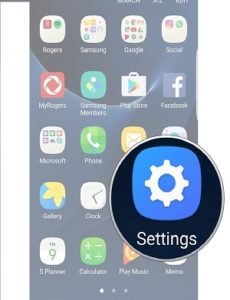
- Luego baje a Aplicaciones o Administrador de aplicaciones
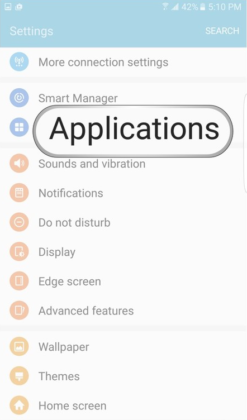
- Ahora toque WhatsApp o la aplicación en la que se produjo el error Superposición de pantalla detectada
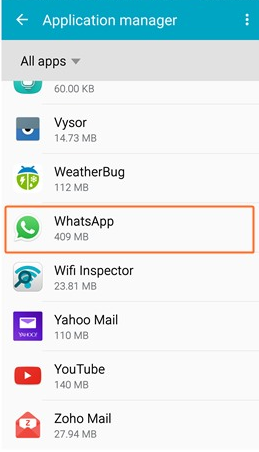
- Después de eso, toca Permisos
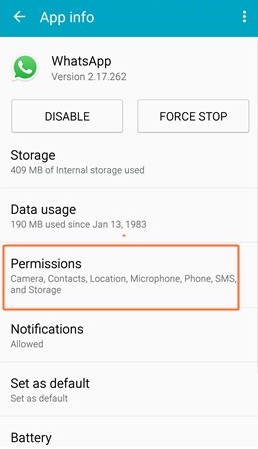
- Luego habilite todos los permisos de WhatsApp
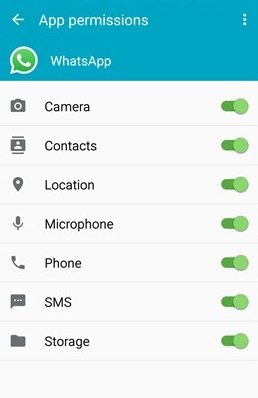
Y después de hacer todos estos cambios, ahora es posible que no te encuentres con Superposición de pantalla detectada en WhatsApp.
Si alguna vez detecta una superposición de pantalla de Oppo o una superposición de pantalla de Samsung, no olvide desactivar todos los permisos de esa aplicación en particular y no tendrá más problemas.
Solución de error de superposición de pantalla detectada (soluciones relacionadas con la aplicación)
Bueno, hay pocas aplicaciones que funcionen de manera efectiva para resolver el error en Android.
Siga las aplicaciones, ya que puede descargarlas fácilmente de Google Play Store para solucionar el problema.
Aplicación 1: instalar el comprobador de ventana de alerta
Esta aplicación también hace lo mismo que Button Unlocker. Verifica que cualquier aplicación esté usando la superposición de pantalla detectada. Con el uso de la pantalla Alter Window Checker, puede deshabilitar cualquier aplicación dibujando sobre el permiso de la aplicación.
Simplemente descargue Alter Window Checker desde Play Store y después de instalar la aplicación, simplemente ejecútela y busque las aplicaciones usando el permiso Dibujar sobre aplicaciones.
Aplicación 2: Desbloquear botón de instalación
sabe que esta aplicación resuelve los errores de Android que encuentran los usuarios. El uso de esta aplicación desbloquea el botón de instalación bloqueado debido a un error de superposición de pantalla detectado. Siga los pasos a continuación:
- Primero, descargue Button Unlocker de Google Play Store
- Ahora instala la aplicación y luego ejecútala.
- Haga clic en Control deslizante y luego en Activar la aplicación
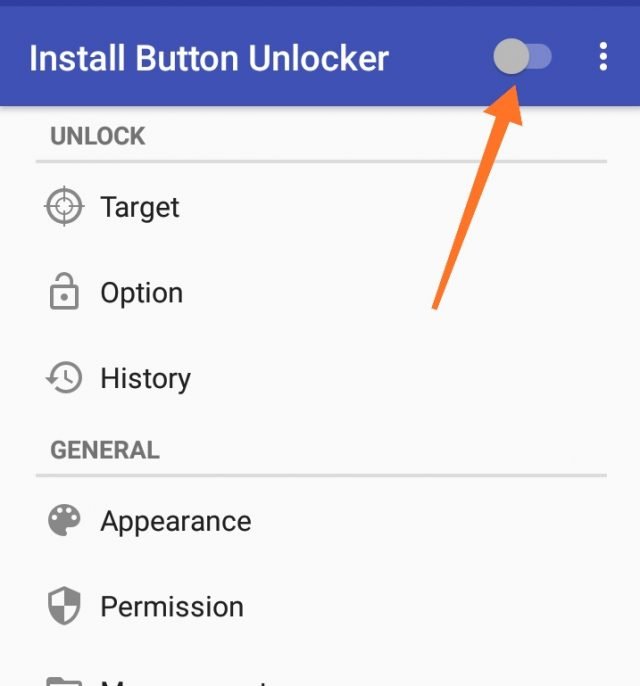
- Ahora, desde la pantalla de accesibilidad, haga clic en ” Instalar Desbloqueador de botones ” y luego actívelo
- Al mismo tiempo, habilite la opción ” Permitir dibujar sobre otras aplicaciones “
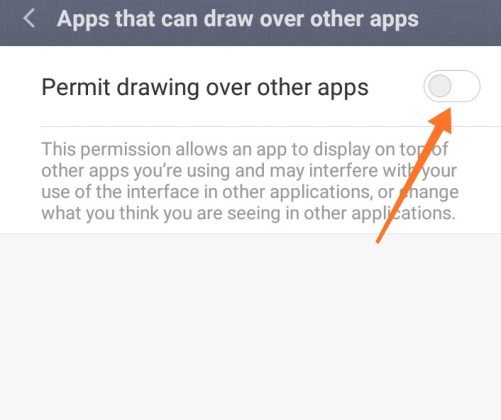
Conclusión
Bueno, los usuarios de Android generalmente enfrentan algunos de los otros problemas en sus dispositivos y ‘ Superposición de pantalla detectada ‘ es otro problema.
Sin embargo, hay maneras de superar este problema. En esta publicación, he cubierto algunas de las mejores formas de corregir la superposición de pantalla detectada en Android.
Con suerte, todos los métodos son efectivos y lo ayudarán a resolver el problema en sus dispositivos Android fácilmente.
Sophia Louis is a professional blogger and SEO expert. Loves to write blogs & articles related to Android & iOS Phones. She is the founder of es.android-ios-data-recovery.com and always looks forward to solve issues related to Android & iOS devices
